Windows 7应用教程之认识关机按钮
一、认识关机按钮(电源按钮)
很多用惯Windows XP、刚接触WIN7的朋友发现,点击WIN7“开始”菜单右下角的“电源按钮”,电脑并没有出现关机和重启的界面,而是直接进入关机状态,重新启动、睡眠等还是得通过“电源按钮”旁边的小菜单里的“关机”选项才行。这跟Windows XP的关机操作完全不一样。其实,“开始”菜单里的这个“电源按钮”的功能是可以选择的。你可以选择点击这个按钮后是直接关机,还是进入睡眠、休眠状态。
1、 首先,找到并打开“开始”菜单中的“控制面板”窗口

2、 再点击打开“系统和安全”选项。在“系统和安全”面板中,点击电源选项中的“更改电源按钮的功能”
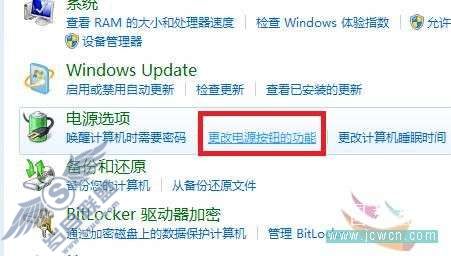
3、 在填出的电源系统设置界面中,选择“电源按钮设置”中的按电源按钮时,会出现三个选项:
1、不采取任何操作
2、睡眠
3、关机
默认就是在关机状态,在“电源选项”界面,点击“首选计划”区域中的“已平衡”选项,再点击下方的“更改计划设置”链接。接着再点击“更改高级电源设置”链接,便会出现如右图所示的界面,我们可以在此对“开始”菜单的“电源按钮”属性进行设置。
如果你为了防止朋友没用过WIN7因想重新启动而不小心直接点了关机键的话,可以调整下就可以了。
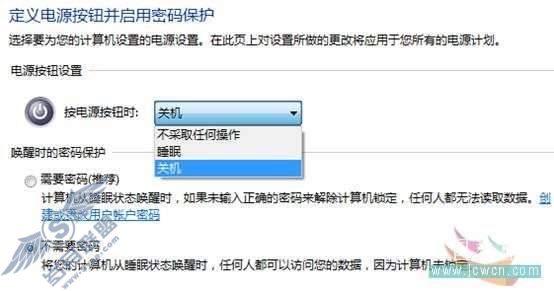
查看原图(大图)
4、如果我们的WIN7进入睡眠状态后。还有一个好的功能,就是唤醒时密码保护。你也可以在这里设置一个密码,工作后放心大胆的离去,在我们WIN7系统电源设置的时间后自动进入睡眠状态,没有密码是唤不醒的。关于WIN7的电源管理我们以后会了解到得。
【相关】 “休眠”和“睡眠”模式的区别
“休眠”模式顾名思义,就是系统的“休息”时间比较长。它表示系统将把所有打开的文档、程序和系统当前状态保存在硬盘上一个名为hiberfil.sys的文件中,然后自动关机。再次开机时,系统就会快速恢复到关机前的状态。
“睡眠”模式其实类似于WindowsXP中的“待机”模式,所有打开的文档和程序会暂时保存在内存中,显示器、硬盘等大部分设备都被关闭,以节省电能(如果这时关闭电脑电源,数据就会全部消失)。当你继续使用电脑时,只要按下机箱电源键,所有文档和程序在几秒种之内就会重新显示在用户面前。“睡眠”模式适合短时间离开时使用。











